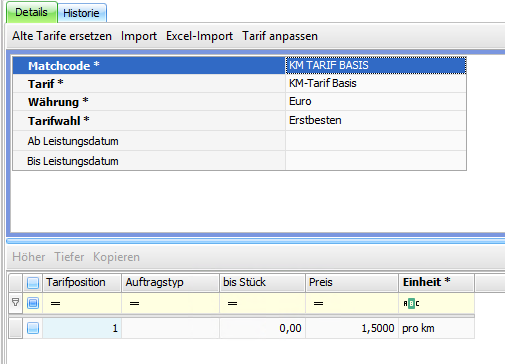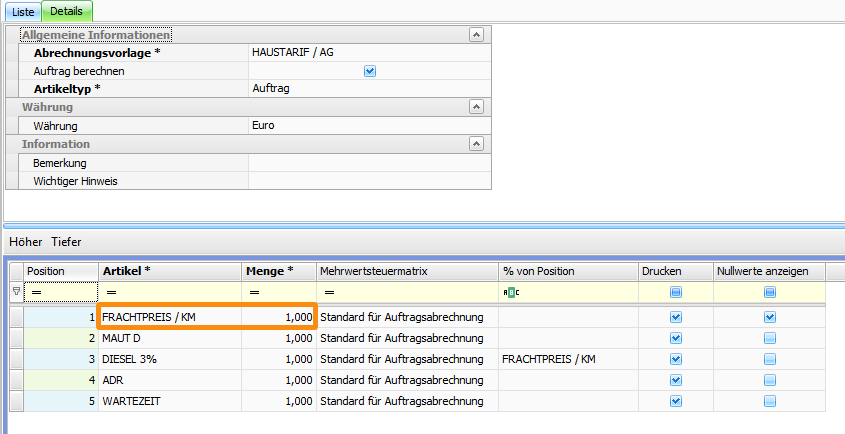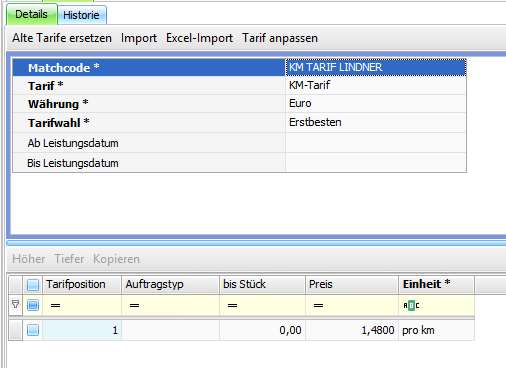Tarife können nur zusammen mit einem Abrechnungsartikel verwendet werden. Das bedeutet, nach Tarifanlage muss der Tarif noch einem Abrechnungsartikel zugeordnet werden. Nachfolgend werden die beiden möglichen Varianten der Zuordnung in einzelnen Schritten beschrieben.
Variante 1 - Tarif ist allgemein gültig
Beispiel:
Sie berechnen bei jedem Auftrag einen Frachtpreis von 1,50 € pro Kilometer:
Schritt 1: Tarif anlegen
- Menüpunkt Vorgaben > Abrechnung > Tarife Fracht
- Klick auf Neu oder F2
- Im oberen Bereich der Ansicht, Erfassen allgemeiner Tarifinformationen, wie z.B. den Namen des Tarifs
- Speichern mit F4
- Mit F8 in untere Fensterhälfte wechseln
- Klick auf Neu oder F2 und die gewünschten Tarifgrundlagen auswählen
- Speichern mit F4
Schritt 2: Abrechnungsartikel anlegen und Tarif zuordnen
- Menüpunkt Vorgaben > Abrechnung > Abrechnungsartikel
- Klick auf Neu oder F2 um einen neuen Abrechnungsartikel anzulegen
- Artikeltyp (Auftrag oder Fahrt), Matchcode und Bezeichnung angeben
- In der Spalte Tarif den entsprechenden Tarif auswählen
- Speichern mit F4
Ab jetzt kann der Artikel mit dem Tarif in den Abrechnungsblöcken verwendet werden.
Tipp:Integrieren Sie den Artikel in ihren Abrechnungsvorlagen.Schritt 3: Abrechnungsvorlage ergänzenWir gehen davon aus, dass es bereits mindestens eine Abrechnungsvorlage gibt. Eine nähere Beschreibung zu Abrechnungsvorlagen finden Sie hier.
- Menüpunkt Vorgaben > Abrechnung > Abrechnungsvorlagen
- Die Standard-Abrechnungsvorlage auswählen und mit Doppelklick öffnen
- Mit F8 in untere Fensterhälfte wechseln
- Klick auf Neu oder F2 und den Abrechnungsartikel auswählen und mit F4 speichern
- Den Artikel an die gewünschte Position verschieben mit Höher oder Tiefer
Variante 2 - Tarif ist adressspezifisch
Beispiel:
Sie berechnen Ihrem Kunden Lindner bei jedem Auftrag einen Frachtpreis von 1,48€ pro Kilometer:
Schritt 1: Tarif anlegen
- Menüpunkt Vorgaben > Abrechnung > Tarife Fracht
- Klick auf Neu oder F2
- Im oberen Bereich der Ansicht allgemeine Tarifinformationen, wie z.B. den Namen des Tarifs, erfassen
- Speichern mit F4
- Mit F8 in untere Fensterhälfte wechseln
- Klick auf Neu oder F2 und die gewünschten Tarifgrundlagen auswählen
- Speichern mit F4